实验任务1_交换机基本配置1
- 格式:pdf
- 大小:453.10 KB
- 文档页数:11
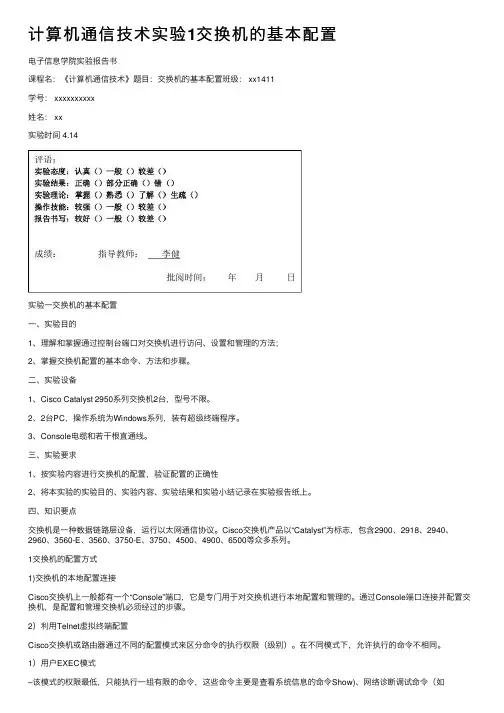
计算机通信技术实验1交换机的基本配置电⼦信息学院实验报告书课程名:《计算机通信技术》题⽬:交换机的基本配置班级: xx1411学号: xxxxxxxxxx姓名: xx实验时间 4.14实验⼀交换机的基本配置⼀、实验⽬的1、理解和掌握通过控制台端⼝对交换机进⾏访问、设置和管理的⽅法;2、掌握交换机配置的基本命令、⽅法和步骤。
⼆、实验设备1、Cisco Catalyst 2950系列交换机2台,型号不限。
2、2台PC,操作系统为Windows系列,装有超级终端程序。
3、Console电缆和若⼲根直通线。
三、实验要求1、按实验内容进⾏交换机的配置,验证配置的正确性2、将本实验的实验⽬的、实验内容、实验结果和实验⼩结记录在实验报告纸上。
四、知识要点交换机是⼀种数据链路层设备,运⾏以太⽹通信协议。
Cisco交换机产品以“Catalyst”为标志,包含2900、2918、2940、2960、3560-E、3560、3750-E、3750、4500、4900、6500等众多系列。
1交换机的配置⽅式1)交换机的本地配置连接Cisco交换机上⼀般都有⼀个“Console”端⼝,它是专门⽤于对交换机进⾏本地配置和管理的。
通过Console端⼝连接并配置交换机,是配置和管理交换机必须经过的步骤。
2)利⽤Telnet虚拟终端配置Cisco交换机或路由器通过不同的配置模式来区分命令的执⾏权限(级别)。
在不同模式下,允许执⾏的命令不相同。
1)⽤户EXEC模式–该模式的权限最低,只能执⾏⼀组有限的命令,这些命令主要是查看系统信息的命令Show)、⽹络诊断调试命令(如ping.traceroute等)、终端登录( Telnet)以及进⼊特权模式的命令(enable)等。
–此时的命令⾏提⽰符为“>”,例如“Switch>”。
2)特权EXEC模式–⽤户EXEC模式下,执⾏enable命令,将进⼊到特权EXEC模式。
进⼈该模式后,就能执⾏IOS提供的所有命令。
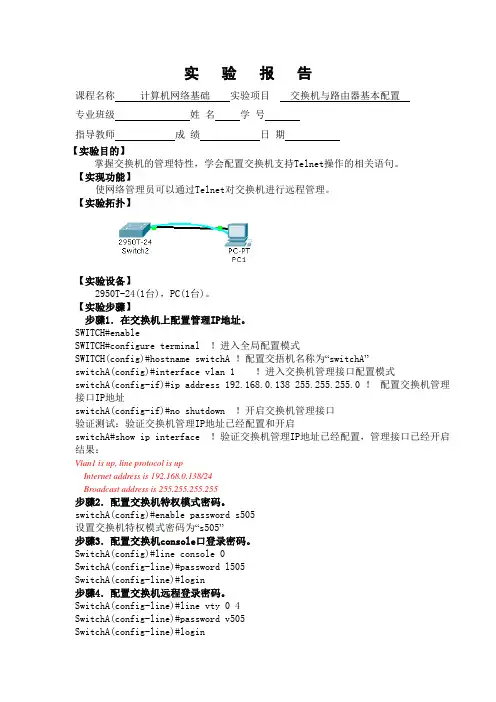
实验报告课程名称计算机网络基础实验项目交换机与路由器基本配置专业班级姓名学号指导教师成绩日期【实验目的】掌握交换机的管理特性,学会配置交换机支持Telnet操作的相关语句。
【实现功能】使网络管理员可以通过Telnet对交换机进行远程管理。
【实验拓扑】【实验设备】2950T-24(1台),PC(1台)。
【实验步骤】步骤1.在交换机上配置管理IP地址。
SWITCH#enableSWITCH#configure terminal !进入全局配置模式SWITCH(config)#hostname switchA !配置交捂机名称为“switchA”switchA(config)#interface vlan 1 !进入交换机管理接口配置模式switchA(config-if)#ip address 192.168.0.138 255.255.255.0 !配置交换机管理接口IP地址switchA(config-if)#no shutdown !开启交换机管理接口验证测试:验证交换机管理IP地址已经配置和开启switchA#show ip interface !验证交换机管理IP地址已经配置,管理接口已经开启结果:Vlan1 is up, line protocol is upInternet address is 192.168.0.138/24Broadcast address is 255.255.255.255步骤2.配置交换机特权模式密码。
switchA(config)#enable password s505设置交换机特权模式密码为“s505”步骤3.配置交换机console口登录密码。
SwitchA(config)#line console 0SwitchA(config-line)#password l505SwitchA(config-line)#login步骤4.配置交换机远程登录密码。

交换机基本配置实验报告一、实验目的。
本实验旨在通过对交换机的基本配置实验,掌握交换机的基本功能和操作方法,包括端口配置、VLAN划分、STP协议配置等内容,从而为日后的网络管理和维护工作打下基础。
二、实验环境。
本次实验所用设备为华为S5700交换机,操作系统为VRP(Versatile Routing Platform)。
三、实验内容。
1. 端口配置。
首先,我们需要进行端口的基本配置。
通过登录交换机管理界面,进入端口配置页面,我们可以对各个端口进行设置,包括速率、双工模式、描述等。
在实际网络环境中,根据实际需求进行端口配置,以满足不同设备的连接要求。
2. VLAN划分。
接下来,我们将进行VLAN(Virtual Local Area Network)的划分。
VLAN的划分可以将一个物理网络划分成多个逻辑网络,提高网络的灵活性和安全性。
在交换机上,我们可以通过命令行或者WEB界面对VLAN进行创建和配置,将不同端口划分到不同的VLAN中,实现不同VLAN之间的隔离和通信。
3. STP协议配置。
最后,我们将进行STP(Spanning Tree Protocol)协议的配置。
STP协议可以避免网络中出现环路,保证网络的稳定性和可靠性。
在实际操作中,我们可以通过交换机的管理界面,对STP协议进行配置,包括优先级设置、端口状态等,从而实现网络中的环路屏蔽和冗余路径的选择。
四、实验步骤。
1. 登录交换机管理界面,进入端口配置页面,对端口进行基本配置,包括速率、双工模式、描述等。
2. 在VLAN配置页面,创建多个VLAN,并将不同端口划分到不同的VLAN 中。
3. 在STP配置页面,对STP协议进行基本配置,包括优先级设置、端口状态等。
五、实验结果。
经过以上步骤的操作,我们成功完成了交换机的基本配置实验。
通过端口配置、VLAN划分、STP协议配置等操作,我们对交换机的基本功能和操作方法有了更深入的了解,为日后的网络管理和维护工作奠定了基础。
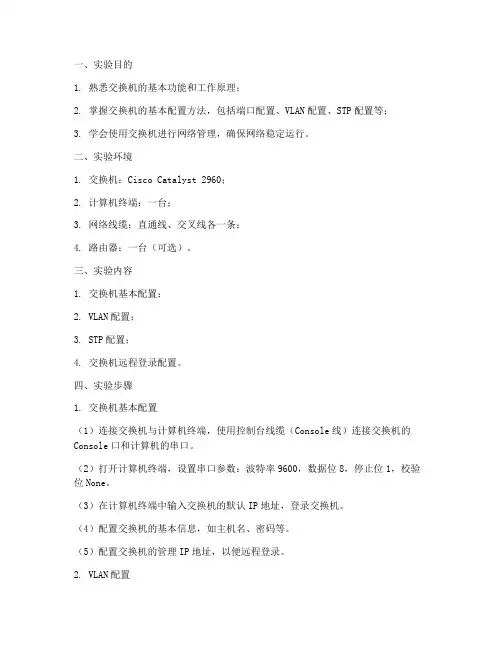
一、实验目的1. 熟悉交换机的基本功能和工作原理;2. 掌握交换机的基本配置方法,包括端口配置、VLAN配置、STP配置等;3. 学会使用交换机进行网络管理,确保网络稳定运行。
二、实验环境1. 交换机:Cisco Catalyst 2960;2. 计算机终端:一台;3. 网络线缆:直通线、交叉线各一条;4. 路由器:一台(可选)。
三、实验内容1. 交换机基本配置;2. VLAN配置;3. STP配置;4. 交换机远程登录配置。
四、实验步骤1. 交换机基本配置(1)连接交换机与计算机终端,使用控制台线缆(Console线)连接交换机的Console口和计算机的串口。
(2)打开计算机终端,设置串口参数:波特率9600,数据位8,停止位1,校验位None。
(3)在计算机终端中输入交换机的默认IP地址,登录交换机。
(4)配置交换机的基本信息,如主机名、密码等。
(5)配置交换机的管理IP地址,以便远程登录。
2. VLAN配置(1)进入全局配置模式,创建VLAN。
(2)将端口分配到相应的VLAN。
(3)配置VLAN间路由(可选)。
3. STP配置(1)进入全局配置模式,启用STP。
(2)配置STP的根桥选举。
(3)配置STP的端口优先级和成本。
4. 交换机远程登录配置(1)配置交换机的Telnet服务。
(2)设置Telnet登录的用户名和密码。
(3)测试远程登录功能。
五、实验结果与分析1. 交换机基本配置实验结果显示,交换机已成功登录,并配置了基本信息和管理IP地址。
这表明交换机已具备基本网络功能。
2. VLAN配置实验结果显示,成功创建了VLAN,并将端口分配到了相应的VLAN。
这表明交换机已具备VLAN隔离功能。
3. STP配置实验结果显示,STP已成功启用,并配置了根桥选举、端口优先级和成本。
这表明交换机已具备STP保护功能。
4. 交换机远程登录配置实验结果显示,成功配置了Telnet服务,并设置了登录用户名和密码。
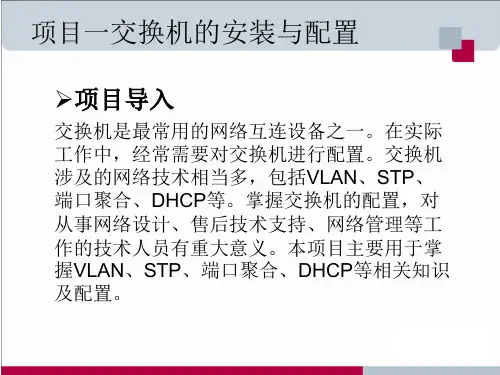
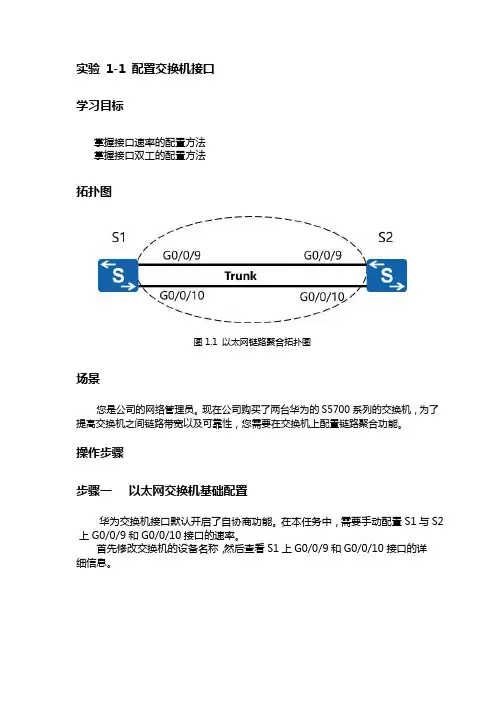
实验1-1 配置交换机接口学习目标掌握接口速率的配置方法掌握接口双工的配置方法拓扑图图1.1 以太网链路聚合拓扑图场景您是公司的网络管理员。
现在公司购买了两台华为的S5700系列的交换机,为了提高交换机之间链路带宽以及可靠性,您需要在交换机上配置链路聚合功能。
操作步骤步骤一以太网交换机基础配置华为交换机接口默认开启了自协商功能。
在本任务中,需要手动配置S1与S2上G0/0/9和G0/0/10接口的速率。
首先修改交换机的设备名称,然后查看S1上G0/0/9和G0/0/10接口的详细信息。
<Quidway>system-view[Quidway]sysname S1[S1]display interface GigabitEthernet 0/0/9GigabitEthernet0/0/9 current state : UPLine protocol current state : UPDescription:Switch Port, Link-type : trunk(negotiated),PVID : 1, TPID : 8100(Hex), The Maximum Frame Length is 9216IP Sending Frames' Format is PKTFMT_ETHNT_2, Hardware address is d0d0-4ba6-aab0 Current system time: 2016-11-23 14:18:37Port Mode: COMMON COPPERSpeed : 1000, Loopback: NONEDuplex: FULL, Negotiation: ENABLEMdi : AUTO, Flow-control: DISABLELast 300 seconds input rate 256 bits/sec, 0 packets/secLast 300 seconds output rate 912 bits/sec, 0 packets/secInput peak rate 13976 bits/sec, Record time: 2016-11-22 14:59:12Output peak rate 13976 bits/sec, Record time: 2016-11-22 14:59:12Input: 8802 packets, 1242101 bytesUnicast: 854, Multicast: 7017 Broadcast: 931, Jumbo: 0 Discard: 0, Pause: 0 Frames: 0Total Error: 0CRC: 0, Giants: 0 Jabbers: 0, Fragments: 0 Runts: 0, DropEvents: 0 Alignments: 0, Symbols: 0 Ignoreds: 0Output: 53495 packets, 7626413 bytesUnicast: 231, Multicast: 49564 Broadcast: 3700, Jumbo: 0 Discard: 0, Pause: 0Total Error: 0Collisions: 0, ExcessiveCollisions: 0 Late Collisions: 0, Deferreds: 0 Buffers Purged: 0Input bandwidth utilization threshold : 80.00%Output bandwidth utilization threshold: 80.00%Input bandwidth utilization : 0%Output bandwidth utilization : 0%[S1]display interface GigabitEthernet 0/0/10GigabitEthernet0/0/10 current state : UPLine protocol current state : UPDescription:Switch Port, Link-type : trunk(negotiated),PVID : 1, TPID : 8100(Hex), The Maximum Frame Length is 9216IP Sending Frames' Format is PKTFMT_ETHNT_2, Hardware address is d0d0-4ba6-aab0 Current system time: 2016-11-23 14:22:22Port Mode: COMMON COPPERSpeed : 1000, Loopback: NONEDuplex: FULL, Negotiation: ENABLEMdi : AUTO, Flow-control: DISABLELast 300 seconds input rate 72 bits/sec, 0 packets/secLast 300 seconds output rate 1024 bits/sec, 0 packets/secInput peak rate 14032 bits/sec, Record time: 2016-11-22 14:59:12Output peak rate 14032 bits/sec, Record time: 2016-11-22 14:59:12Input: 7025 packets, 786010 bytesUnicast: 0, Multicast: 7025 Broadcast: 0, Jumbo: 0 Discard: 0, Pause: 0 Frames: 0Total Error: 0CRC: 0, Giants: 0 Jabbers: 0, Fragments: 0 Runts: 0, DropEvents: 0 Alignments: 0, Symbols: 0 Ignoreds: 0Output: 54507 packets, 7979793 bytesUnicast: 150, Multicast: 49709 Broadcast: 4648, Jumbo: 0 Discard: 0, Pause: 0Total Error: 0Collisions: 0, ExcessiveCollisions: 0 Late Collisions: 0, Deferreds: 0 Buffers Purged: 0Input bandwidth utilization threshold : 80.00%Output bandwidth utilization threshold: 80.00%Input bandwidth utilization :0%Output bandwidth utilization :0%在修改接口的速率之前应先关闭接口的自协商功能,然后将S1上的G0/0/9和G0/0/10接口的速率配置为100 Mbit/s。
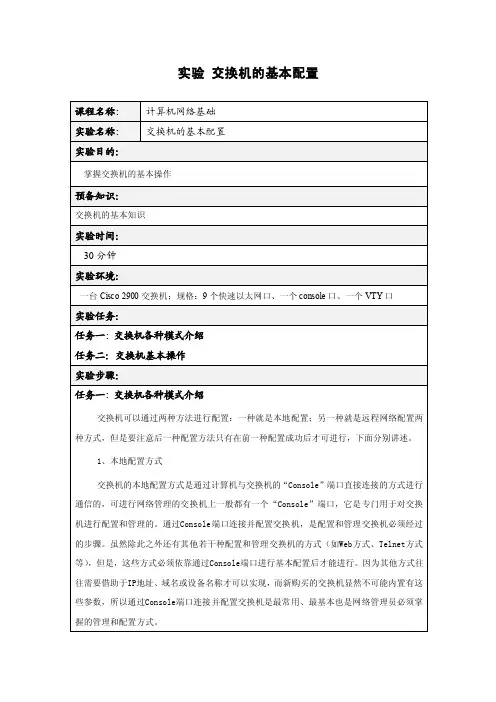
实验交换机的基本配置2、远程配置方式Telnet方式Telnet协议是一种远程访问协议,可以用它登录到远程计算机、网络设备或专用TCP/IP网络。
Windows 95/98及其以后的Windows系统、UNIX/Linux等系统中都内置有Telnet客户端程序,我们就可以用它来实现与远程交换机的通信。
在使用Telnet连接至交换机前,应当确认已经做好以下准备工作:·在用于管理的计算机中安装有TCP/IP协议,并配置好了IP地址信息。
·在被管理的交换机上已经配置好IP地址信息。
如果尚未配置IP地址信息,则必须通过Console端口进行设置。
·在被管理的交换机上建立了具有管理权限的用户帐户。
如果没有建立新的帐户,则Cisco交换机默认的管理员帐户为”Admin“。
连接交换机a.先启动交换机,等待OK灯不闪烁;b.点击“开始”——“运行”——输入“cmd”——输入“telnet 192.168.10*.10”,连接到不同的交换机上。
c.所需密码均为“cisco”。
在此步骤中思考以下问题:1、交换机的型号是什么?2、交换机的以太网地址是什么?3、交换机上有些什么样的端口?交换机配置模式及帮助交换机配置模式是用于不同级别的命令对交换机进行配置,同时提供了一定的安全性、规范性。
对于几种配置模式的学习,需要不断的使用才可掌握。
几种配置模式如下:普通用户模式:开机直接进入普通用户模式,在该模式下我们只能查询交换机的一些基础信息,如版本号(show version)。
提示信息:switch>特权用户模式:在普通用户模式下输入enable 命令即可进入特权用户模式,在该模式下我们可以查看交换机的配置信息和调试信息等等。
提示信息:switch#全局配置模式:在特权用户模式下输入configure terminal 命令即可进入全局配置模式,在该模式下主要完成全局参数的配置。
提示信息:switch(config)#接口配置模式:在全局配置模式下输入interface interface-list 即可进入接口配置模式,在该模式下主要完成接口参数的配置。
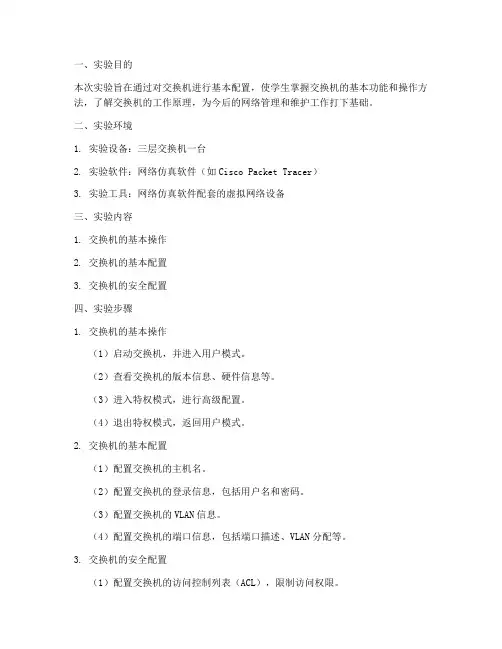
一、实验目的本次实验旨在通过对交换机进行基本配置,使学生掌握交换机的基本功能和操作方法,了解交换机的工作原理,为今后的网络管理和维护工作打下基础。
二、实验环境1. 实验设备:三层交换机一台2. 实验软件:网络仿真软件(如Cisco Packet Tracer)3. 实验工具:网络仿真软件配套的虚拟网络设备三、实验内容1. 交换机的基本操作2. 交换机的基本配置3. 交换机的安全配置四、实验步骤1. 交换机的基本操作(1)启动交换机,并进入用户模式。
(2)查看交换机的版本信息、硬件信息等。
(3)进入特权模式,进行高级配置。
(4)退出特权模式,返回用户模式。
2. 交换机的基本配置(1)配置交换机的主机名。
(2)配置交换机的登录信息,包括用户名和密码。
(3)配置交换机的VLAN信息。
(4)配置交换机的端口信息,包括端口描述、VLAN分配等。
3. 交换机的安全配置(1)配置交换机的访问控制列表(ACL),限制访问权限。
(2)配置交换机的SSH功能,提高远程登录的安全性。
(3)配置交换机的Telnet功能,允许远程登录。
五、实验结果与分析1. 交换机的基本操作通过实验,学生掌握了交换机的基本操作,包括启动、进入用户模式、查看设备信息、进入特权模式等。
2. 交换机的基本配置(1)配置交换机的主机名。
实验结果显示,交换机成功设置了主机名,并在后续操作中正确显示。
(2)配置交换机的登录信息。
实验结果显示,交换机成功设置了用户名和密码,并验证了登录信息。
(3)配置交换机的VLAN信息。
实验结果显示,交换机成功创建了VLAN,并将端口分配到了对应的VLAN。
(4)配置交换机的端口信息。
实验结果显示,交换机成功设置了端口描述和VLAN分配,并验证了端口信息。
3. 交换机的安全配置(1)配置交换机的ACL。
实验结果显示,交换机成功配置了ACL,并验证了访问权限。
(2)配置交换机的SSH功能。
实验结果显示,交换机成功配置了SSH功能,并验证了远程登录的安全性。
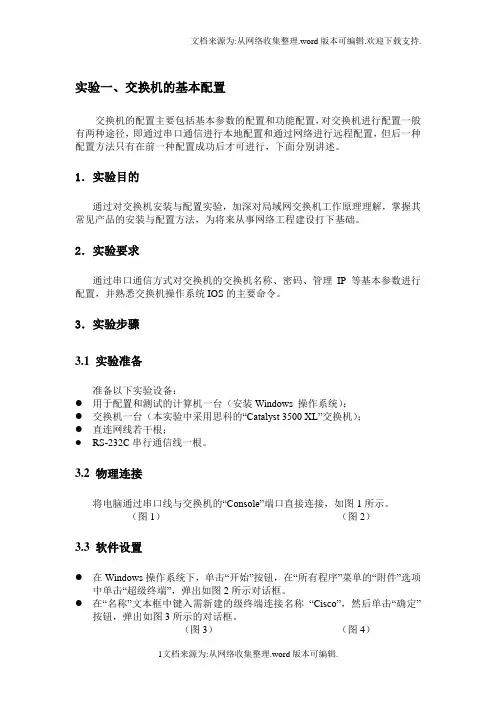
实验一、交换机的基本配置交换机的配置主要包括基本参数的配置和功能配置,对交换机进行配置一般有两种途径,即通过串口通信进行本地配置和通过网络进行远程配置,但后一种配置方法只有在前一种配置成功后才可进行,下面分别讲述。
1.实验目的通过对交换机安装与配置实验,加深对局域网交换机工作原理理解,掌握其常见产品的安装与配置方法,为将来从事网络工程建设打下基础。
2.实验要求通过串口通信方式对交换机的交换机名称、密码、管理IP等基本参数进行配置,并熟悉交换机操作系统IOS的主要命令。
3.实验步骤3.1 实验准备准备以下实验设备:●用于配置和测试的计算机一台(安装Windows 操作系统);●交换机一台(本实验中采用思科的“Catalyst 3500 XL”交换机);●直连网线若干根;●RS-232C串行通信线一根。
3.2 物理连接将电脑通过串口线与交换机的“Console”端口直接连接,如图1所示。
(图1)(图2)3.3 软件设置●在Windows操作系统下,单击“开始”按钮,在“所有程序”菜单的“附件”选项中单击“超级终端”,弹出如图2所示对话框。
●在“名称”文本框中键入需新建的级终端连接名称“Cisco”,然后单击“确定”按钮,弹出如图3所示的对话框。
(图3)(图4)●在“连接时使用”下拉列表框中选择与交换机相连的计算机的串口1,单击“确定”按钮,弹出如图4所示的对话框。
●在“波特率”下拉列表框中选择“9600”通信速率,其他各选项统统采用默认值。
单击“确定”按钮。
如果连接正常且交换机已启动的情况下,在超级终端窗口上就会出现如下所示的信息:User Access VerificationPassword:3.4 参数配置User Access VerificationPassword:在上面提示状态下输入口令(缺省口令为cisco)后就可进入交换机的一般用户命令状态(提示符为Switch >),在一般命令状态下可以进行一般性操作,如:Switch>show interface //查看交换机端口状态Switch>ping //测试到某IP是否连通为了对交换机重要参数进行配置,需要进入特权用户状态:Switch>enable //进入特权用户状态Password: ciscoSwitch#“#”为特权用户模式,在该模式下可以对交换机基本参数如名称、管理IP 地址、登陆密码等进行配置,方法示例如下:Switch# setup //进入基本参数配置对话框--- System Configuration Dialog ---Continue with configuration dialog? [yes/no]: yesAt any point you may enter a question mark '?' for help.Use ctrl-c to abort configuration dialog at any prompt.Default settings are in square brackets '[]'.Basic management setup configures only enough connectivityfor management of the system, extended setup will ask youto configure each interface on the system//进入基本管理参数配置Would you like to enter basic management setup? [yes/no]: yesConfiguring global parameters://配置交换机名称Enter host name [Catalyst3550]: Catalyst3550//配置进入特权用户状态密码The enable secret is a password used to protect access toprivileged EXEC and configuration modes. This password, after entered,becomes encrypted in the configuration.Enter enable secret [<Use current secret>]: ciscoThe enable password is used when you do not specify anenable secret password, with some older software versions, and some boot images. Enter enable password [cisco]: cisco//配置远程登录时的密码The virtual terminal password is used to protectaccess to the router over a network interface.Enter virtual terminal password [cisco]: cisco//配置交换机SNMP网络管理参数Configure SNMP Network Management? [yes]:Community string [public]: publicEnter interface name used to connect to themanagement network from the above interface summary: FastEthernet0/1//配置用于管理的IP地址和子网掩码Configure IP on this interface? [yes]: yesIP address for this interface [Subnet mask for this interface [ ://是否需要保存上面的配置参数,输入2表示保存[0] Go to the IOS command prompt without saving this config.[1] Return back to the setup without saving this config.[2] Save this configuration to nvram and exit.Enter your selection [2]://查看到刚才修改的基本参数的内容Switch#show config3.5 远程登录配置上述配置完成后,就可以通过网络使用Telnet对交换机进行远程配置。
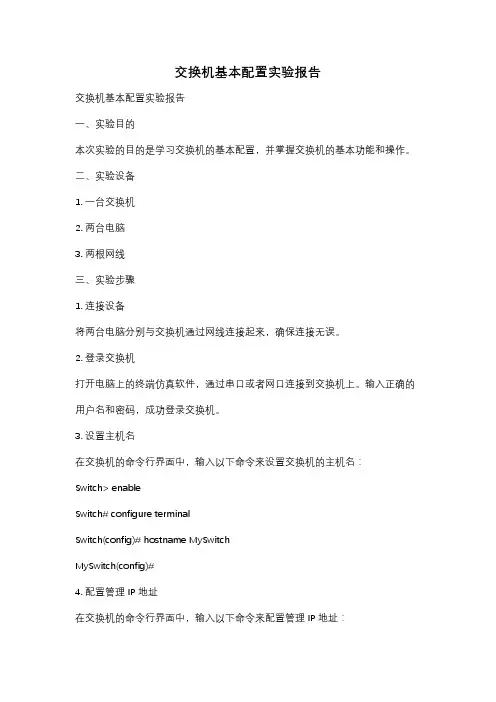
交换机基本配置实验报告交换机基本配置实验报告一、实验目的本次实验的目的是学习交换机的基本配置,并掌握交换机的基本功能和操作。
二、实验设备1. 一台交换机2. 两台电脑3. 两根网线三、实验步骤1. 连接设备将两台电脑分别与交换机通过网线连接起来,确保连接无误。
2. 登录交换机打开电脑上的终端仿真软件,通过串口或者网口连接到交换机上。
输入正确的用户名和密码,成功登录交换机。
3. 设置主机名在交换机的命令行界面中,输入以下命令来设置交换机的主机名:Switch> enableSwitch# configure terminalSwitch(config)# hostname MySwitchMySwitch(config)#4. 配置管理IP地址在交换机的命令行界面中,输入以下命令来配置管理IP地址:MySwitch(config)# interface vlan 1MySwitch(config-if)# ip address 192.168.0.1 255.255.255.0 MySwitch(config-if)# no shutdownMySwitch(config-if)# exitMySwitch(config)#5. 配置端口在交换机的命令行界面中,输入以下命令来配置端口:MySwitch(config)# interface fastEthernet 0/1MySwitch(config-if)# switchport mode accessMySwitch(config-if)# switchport access vlan 1MySwitch(config-if)# exitMySwitch(config)#6. 配置VLAN在交换机的命令行界面中,输入以下命令来配置VLAN:MySwitch(config)# vlan 10MySwitch(config-vlan)# name SalesMySwitch(config-vlan)# exitMySwitch(config)# vlan 20MySwitch(config-vlan)# name MarketingMySwitch(config-vlan)# exitMySwitch(config)#7. 配置端口成员在交换机的命令行界面中,输入以下命令来配置端口成员:MySwitch(config)# interface fastEthernet 0/2MySwitch(config-if)# switchport mode accessMySwitch(config-if)# switchport access vlan 10MySwitch(config-if)# exitMySwitch(config)# interface fastEthernet 0/3MySwitch(config-if)# switchport mode accessMySwitch(config-if)# switchport access vlan 20MySwitch(config-if)# exitMySwitch(config)#8. 保存配置在交换机的命令行界面中,输入以下命令来保存配置:MySwitch(config)# exitMySwitch# copy running-config startup-config四、实验结果通过以上配置,我们成功地完成了交换机的基本配置。
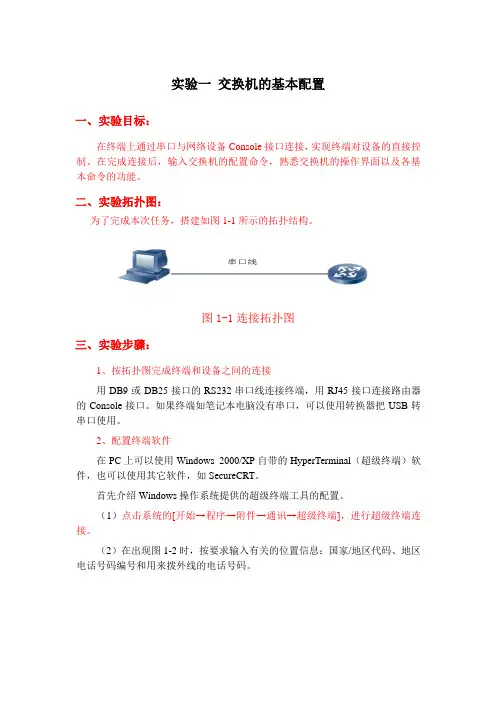
实验一交换机的基本配置一、实验目标:在终端上通过串口与网络设备Console接口连接,实现终端对设备的直接控制。
在完成连接后,输入交换机的配置命令,熟悉交换机的操作界面以及各基本命令的功能。
二、实验拓扑图:为了完成本次任务,搭建如图1-1所示的拓扑结构。
图1-1连接拓扑图三、实验步骤:1、按拓扑图完成终端和设备之间的连接用DB9或DB25接口的RS232串口线连接终端,用RJ45接口连接路由器的Console接口。
如果终端如笔记本电脑没有串口,可以使用转换器把USB转串口使用。
2、配置终端软件在PC上可以使用Windows 2000/XP自带的HyperTerminal(超级终端)软件,也可以使用其它软件,如SecureCRT。
首先介绍Windows操作系统提供的超级终端工具的配置。
(1)点击系统的[开始→程序→附件→通讯→超级终端],进行超级终端连接。
(2)在出现图1-2时,按要求输入有关的位置信息:国家/地区代码、地区电话号码编号和用来拨外线的电话号码。
图1-2 位置信息(3)弹出[连接说明]对话框时,为新建的连接输入名称并为该连接选择图标。
如图1-3所示。
图1-3 新建连接(4)根据配置线所连接的串行口,选择连接串行口为COM1(依实际情况选择PC机所使用的串口)。
如图1-4所示。
图1-4 连接配置资料(5)设置所选串行口的端口属性端口属性的设置主要包括以下内容:波特率“9600”,数据位“8”,奇偶校验“无”,停止位“1”,数据流控制“无”,如图1-5所示。
图1-5 端口属性配置设置如果使用SecureCRT软件进行配置,连接步骤如下:运行SecureCRT>在文件菜单点击快速连接>选择协议为Serial>设置参数,如图1-6所示。
图1-6参数设置3、检查连接是否正常软件配置完毕点击连接并按回车键,正常情况下应出现<Quidway>之类的命令提示符如果没有任何反应,请检查软件参数配置,特别是COM端口是否正确。
任务1 交换机的基础配置一、【技术原理】交换机的基本配置必须通过Console(控制)端口,但有些品牌的交换机的基本配置在出厂时就已配置好了,不须要进行诸如IP地址、基本用户名之类的基本配置,所以这类网管型交换机就不用提供这个Console接口了,而且就目前来说还占多数。
这类交换机通常只需要通过简单的Telnet或Java程序的Web方式进行一些高级配置即可。
有一些交换机还是提供了Console接口的,但要注意的是,用于交换机配置的Console端口并不是所有交换机都一样,有的采用与Cisco路由器一样的RJ-45类型Console接口,二、【任务描述】1.主机名更改为sibo2.完成交换机IP地址配置,IP地址为202.119.249.250 255.255.255.0, 网关为202.119.249.23.MAC地址绑定,mac地址为0010.7a60.18844.配置telnet时用到的用户密码和vty密码。
分别为ccna和ccnp。
三、【任务实现】1、规划拓扑结构进入交换机命令行管理界面拓扑图2、.完成交换机重命名Switch>enableSwitch#configure terminalSwitch(config)#hostname sibo3、设置TELNET时必要的密码sibo(config)#enable password ccnasibo(config)#line vty 0 4sibo(config-if)#password ccnpsibo(config-if)#exit注:设置交换机的特权密码。
设置交换机的虚拟登陆时的密码。
4、设置管理VLAN的IP地址sibo(config)#interface vlan 1sibo(config-if)#ip address 202.119.249.250 255.255.255.0sibo(config-if)#no shutdownsibo(config-if)#exitsibo(config)#ip default-gateway 202.119.249.2注:进入接口vlan1。
实验一交换机基本配置一、实验目的1. 掌握桌面网络组建方法2. 掌握Quidway S 系列中低端交换机几种常见配置方法二、实验内容1. 通过Console 口搭建配置环境2. 通过Telnet 搭建配置环境3. 熟悉VRP 的各种视图及各视图下的常用命令三、实验原理、方法和手段1. 交换机配置方式交换机通常的配置方式有:Console 方式,telnet 方式,web 方式和modem 拨号方式2. 命令行接口Command - line Interface 华为网络设备中运行的操作VRP向用户提供一系列配置命令以及命令行接口,方便用户配置和管理网络设备,包括以太网交换机。
命令行有如下特性:1) 通过Console 口进行本地配置2) 通过telnet 进行本地或远程配置3) 通过modem 拨号登录到网络设备进行远程配置4) 配置命令分级保护,确保未授权用户无法侵入到网络设备5) 用户可以随时键入<?>以获得在线帮助6) 提供网络测试命令,如tracert 、ping 等,迅速诊断网络是否正常7) 提供种类丰富、内容详尽的调试信息,帮助诊断网络故障8) 用telnet 命令直接登录并管理其它网络设备9) 提供ftp 服务,方便用户上载、下载文件10) 提供类似Doskey 的功能,可以执行某条历史命令11) 命令行解释器对关键字采取不完全匹配的搜索方法,用户只需键入无冲突关键字即可解释四、实验组织运行要求1. 熟悉实验内容;2. 要求独立完成实验,教师可以给予一定的辅导;五、实验条件1. 华为Quidway S/思科Catalyst 2960/中兴ZXR10 交换机2. 计算机一台即可六、实验步骤1. 通过Console 口搭建配置环境1) 如图1-2,建立本地配置环境,只需将微机(或终端)的串口通过配置电缆与以太网交换机的Console 口连接。
2) 在微机上运行终端仿真程序 (如Windows 的超级终端) ,设置终端通信参数为:波特率为9600bit/s 、8 位数据位、1 位停止位、无校验和无流控,并选择终端类型为VT100,如图1-2至图1-3 所示:3) 以太网交换机上电,终端上显示以太网交换机自检信息,自检结束后提示用户输入回车,之后将出现命令行提示符。
上机操作,将题目用到的命令写到图片下方。
按网络拓扑结构图2-1-9所示,对交换机进行配置,要求如下:
(1)链接网络。
制作3条直通线,将PC1、PC2、PC3分别链接到交换机的接口fa0/1、fa0/2、fa0/3.
(2)交换机改名。
配置交换机名字为SwitchC 。
(3)配置交换机。
设置交换机Enable 密码为admin123;
(4)设置电脑IP 。
PC1、PC2、PC3三台计算机IP 地址分别为192.168.1.10/255.255.255.0,192.168.1.20/255.255.255.0,192.168.1.30/255.255.255.0。
(5)在PC1上ping 计算机PC2,在PC1上ping 计算机PC3,查看ping 结果。
(6)设置交换机接口fa0/1、fa0/2、fa0/3速率均为100M ,接口为全双工模式;接着进入接口fa0/3,输入指令shutdown 置其于Down 状态;
(7)检查端口UP 与Down 对网络影响。
在PC1上ping 计算机PC2,在PC1上ping 计算机PC3,查看ping 结果。
(8)查看对交换机配置信息
(9)write 保存配置。
图2-1-9
Fa0/1 F0/2 Fa0/3 PC1
PC2 PC3 直通线 直通线 直通线
Console 线 Console 口 192.168.1.10 192.168.1.20
192.168.1.30。
实验一交换机的基本配置【网络拓扑】【实验环境】将RG-Switch 的其中一以太网口连至PC 的以太网口【实验配置】1)配置交换机主机名Red-Giant>enable(注:从用户模式进入特权模式)Red-Giant#configure terminal(注:从特权模式进入全局配置模式)Red-Giant(config)#hostname SW1(注:将主机名配置为“SW1”)SW1(config)#2) 配置交换机远程登陆密码SW1(config)#enable secret level 1 0 star (注:将交换机远程登陆密码配置为“star”)3) 配置交换机特权模式口令SW1(config)#enable secret level 15 0 star(注:将交换机特权模式口令配置为“star”)4) 为交换机分配管理IP 地址SW1(config)#interface vlan 1SW1(config-if)#ip address 10.1.1.1 255.255.255.0SW1(config-if)#no shutdown注:为VLAN 1 的管理接口分配IP 地址(表示通过VLAN 1 来管理交换机),设置交换机的IP 地址为10.1.1.1,对应的子网掩码为255.255.255.05) 显示交换机MAC 地址表的记录SW1#show mac-address-table注:在PC 上开一命令行窗口,运行命令:c:\>ping 10.1.1.1能ping 通则在交换机上执行show mac-address-table 可查看到PC 的MAC 地址注:PC 的MAC 地址可以在命令行下输入: ipconfig /all 查看.6) 修改交换机MAC 地址的老化时间SW1(config)#mac-address-table aging-time注:将交换机MAC 地址老化时间设置为10 秒SW1(config)#end1注:从交换机全局配置模式返回至特权模式SW1#show mac-address-table注:显示交换机MAC 地址表的记录【测试结果】从PC 上TELNET 到交换机.【验证命令】show int f0/1show ip intshow runpingtelnet2。
实验1 交换机基本配置【网络拓扑】图1 交换机的基本配置拓扑图【实验环境】(1)计算机的本地连接1口连接网络设备管理服务器以便进行交换机的配置(已经连接,直接使用Web方式登录);(2)在设备柜用一根RJ-45网线将计算机的本地连接二连接到交换机或路由器的一个以太网端口上,用于进行配置检测。
【实验目的】(1)熟悉控制线连接方法(2)熟悉用RJ-45网线将计算机连接到交换机上(3)掌握各种模式的转换方法(4)熟悉命令的简写(用TAB键补全)(5)了解每种模式下有哪些命令(6)掌握交换机管理IP地址的作用【实验配置】1.基本命令练习锐捷交换机出厂配置如下:未配置IP 地址与子网掩码,无默认网关,未定义Enable 管理密码,未配置Telnet密码,不能用Telnet登录配置,交换机名的名称为Switch。
(1)几种模式的转换Switch> /*用户模式*/Switch> enable /*进入特权模式*/Switch# ?/*查看特权模式下有哪些命令*/Switch# configure terminal/*进入全局模式*/Switch(config)# ?/*查看全局模式下有哪些命令*/Switch(config)# interface fa0/1/*进入接口模式*/Switch(config-if)# ?/*查看接口模式下有哪些命令*/Switch(config-if)# exit/*退出接口模式*/Switch(config)# /*从接口模式回到全局模式*/Switch(config)#exit/*从全局模式回到特权模式*/Switch# disable/*从特权模式回到用户模式*/Switch> enableSwitch# configure terminalSwitch(config)# interface f 0/2Switch(config-if)# end/*从接口模式回到特权模式*/(2)命令行一些编辑特性Switch# di? /*获得相同开头的命令关键字字符串dir disableSwitch# show conf<Tab> /*使命令的关键字完整# show configurationSwitch # conf t /*命令简写,等同于Switch # configure terminal Switch# show conf /*简写命令Switch# show ? /*列出该命令的下一个关联的关键字Switch# <Ctrl-P>或上方向键 /*浏览前一条命令Switch# <Ctrl-N>或下方向键 /*浏览后一条命令(3)常见的命令行错误信息表1-6常见的命令行错误信息(4)配置交换机主机名:Switch(config)#hostname S2126G(5)设置二层交换机管理IP地址和默认网关S2126 (config)# int vlan 1S2126 (config-if)# ip address 192.168.1.10 255.255.255.0S2126 (config-if)# no shutdown /*启用端口*/S2126 (config-if)# exit注:为VLAN 1 的管理接口分配IP 地址(表示通过VLAN 1 来管理交换机),设置交换机的IP 地址为192.168.1.10,对应的子网掩码为255.255.255.0S2126 (config)# ip default-gateway 192.168.1.254 /*设置二层交换机的默认网关*/ S2126 (config)# exit(6)查看命令S2126# show version/*查看交换机版本信息*/S2126# show run/*查看交换机正运行的配置信息*/S2126# show int vlan 1/*查看交换机vlan接口配置信息*/S2126# show ip int vlan 1/*查看交换机接口ip配置信息*/S2126# show vlan/*查看vlan信息*/S2126# show flash /*查看flash信息*/(7)保存交换机上所做的配置S2126#copy running-config startup-config ! 保存交换机配置或S2126# write memory或S2126# write(8)验证交换机配置已保存S2126#show configure ! 验证交换机配置已保存(9)清空flash中的配置参数:(需要15级密码,可以不做)S2126#delete flash:config.textSwitch#(10)交换机重新启动:S2126#reloadSystem configuration has been modified. Save? [yes/no]:nProceed with reload? [confirm]【实验报告】(1)根据实验情况,按照实验报告格式要求编写;(2)将你的配置信息及验证过程信息全部写在实验报告的相应栏中;(3)实验报告在下次实验前由学习委员排序后集中在实验室交给我。
实验一交换机路由器的基本配置一、实验目的●掌握以太网交换机和路由器的概念●完成交换机和路由器的基本配置●掌握交换机和路由器各种视图下的常用命令二、以太网交换机和路由器配置视图(复习)各命令行视图是针对不同的配置要求实现的,它们之间有联系又有区别,比如,与以及网交换机建立连接即进入用户视图,它只完成查看运动状态和统计信息简单功能,1.用户视图交换机开机直接进入用户视图,此时交换机在超级终端中的标识符为:〈Quidway〉。
在该视图下我们可以查询交换机的一些基础信息,如版本号。
2.系统视图在用户视图下输入system-view命令后回车,即进入系统视图。
在此视图下交换机的标识符为:[Quidway]。
在用户视图下只能进行最简单的查询和测试,而在系统视图下我们可以进一步的查看交换机的配置信息和调试信息以及进入具体的配置视图进行参数配置等等。
3.以太网端口视图在系统视图下输入interface命令即可进入以太网端口视图,在该视图下交换机的标识符为:[Quidway-Ethernet 1/0/1],该视图下主要进行端口参数的配置。
4.VLAN配置视图在系统下输入vlan vlan-number即可进入VLAN配置视图,在该配置视图下交换机的标识符为[quidway-VLAN1],在该视图下主要完成VALN的属性配置。
5.VTY用户界面视图在系统视图下键入命令user-interface VTY number即可进入VTY用户界面视图,此时交换机标识符变为:[Quidway-ui-vty0]。
在该视图下可以配置登录用户的验证参数等信息。
进行配置时,需要注意配置参数视图的变化,特定的命令只能在特定的配置视图下执行,否则交换机会提示用户输入的是错误的命令或者没有该命令。
显示当前配置状态命令:display current-configuration该命令用来显示当前交换机的配置信息。
四、实验内容1.使用console 口搭建配置环境; 2.通过Telnet 搭建配置环境; 3.熟悉交换机各种视图;4.交换机和路由器的基本命令熟悉实验。